amd smbus芯片组驱动是用于驱动系统管理总线此喊的软件,win7系统下也需要安装该驱动。
SMBus 为系统和电源管理这样的任务提供了一条控制总线,使用 SMBus 的袭正系统,设备之间发送和接收消息都是通过 SMBus,而不是使用单独的控制线,这样可以节省设备的管脚数。
使用 SMBus,设备还可以提供它的生产信息,告诉系统它的型号,部件号等,针对挂起事件保存它的状态,报告不同类别的错误,接收控制参数,并返回它的状态等。
扩展资料:
SMBus 最适用于笔记本电脑上,检测各元件状态并更新硬件设置引脚 (pull-high 或 pull-low)。例如,将不存在的 DIMM 时钟关闭,或检测电森禅野池低电压状态。 SMBus 的数据传输率只有 100Kbit/s;这允许单一主机与 CPU 和多个主从硬盘通讯并收发数据。SMBus 也可用于免跳线设计的主板上。
SMBus 是 System Management Bus 的缩写,译为系统管理总线,SMBus是一种二线制串行总线,1996年第一版规范开始商用。它大部分基于I2C总线规范。和 I2C一样,SMBus不需增加额外引脚,创建该总线主要是为了增加新的功能特性,但只工作在100kHz且专门面向智能电池管理应用。它工作在主/从模式:主器件提供时钟,在其发起一次传输时提供一个起始位,在其终止一次传输时提供一个停止位;从器件拥有一个唯一的7或10位从器件地址
如今,WIN10已经发展成为主流 *** 作系统,无论是硬件特性、还是软件都已经支持非常到位,而对于高分屏优化也明显优于WIN7。因此,本文教程旨在帮助有强需的用户,普通用户或者游戏用户,建议选择Windows 10。和英特尔B360主板不同,AMD平台的B450原生就支持WIN7系统,因此在安装上相对于英特尔主板比较简单,只需要简单打入NVME驱友饥动和USB3.0驱动即可安装WIN7系统。
准备工作:
一个容量为8GB的U盘
Windows 7 *** 作系统
建议下载原版Win7 *** 作所握告模系统安装,不要选择所谓的个人封装的GHO格式,因为硬件之间的差异, 安装后可能会通用驱动错误导致蓝屏或其他问题,原版WIN7可在MSDN网站下载。
第一步:制作带NVME和USB3.0驱动的WIN7镜像
制作带NVME的WIN7镜像其实非常简单,在微星、华硕官网都有对应的工具,下载好原版的WIN7镜像后,通过Rufus或者Utroiso启动盘制作工具将WIN7镜像刻录到U盘中,然后到官网下载对应的注入工具,这里以微星迫击炮B450 MAX主板为例:
登录微星官网, 按如下步骤 *** 作:
客户服务-驱动程序下载-主板-芯片组-AMD B450-MSI Mortar B450 MAX-工具软件-Windows 7 64位-MSI smart tools,下载该工具,大小为35.61MB,如下图所示:
下载之后,将该工具解压到任意你可以找到的位置, 打开程序并安装到你的电脑中,之后打开该工具,其主段缓界面所如下图所示:
点击Smart tool,进入到如下图所示界面:
选择第二项“添加USB驱动至USB设备”,然后在下方选择你的USB存储设备,选择好之后,在“添加NVME驱动”这一项也打上勾,然后点击开始,即可制作带NVME驱动和USB3.0驱动的WIN7启动盘,完成之后便可关掉软件。
第二步:重启进入BIOS开启CSM模块
U盘制作完成之后,重启电脑按del键进入BIOS界面,微星的BIOS比较简单好懂,如下图所示:
在右下角CSM/UEFI选项处,点击一下,看到CSM字体颜色呈现红色即为开启CSM模块,如此便是CSM/UEFI混合使用,然后在上方Boot Priority处将U盘拉到第一个位置,按F10保存退出BIOS界面即可开启WIN7安装。
接下来便是跟着WIN7安装步骤一步一步执行即可。
需要注意的几个点
1、在MSDN上下载的WIN7系统比较老旧,很多补丁都没有集成,最新的显卡需要的运行环境也可能无法正常安装,因此如果你的显卡驱动程序版本比较新,建议先集成补丁后再安装,补丁可以通过UpdatePack程序安装,该程序集成了目前WIN7所有的补丁。
2、WIN7并没有自带网卡驱动, 主板自带的网卡驱动可能会不受支持,因此请提前准备好网卡驱动。
3、对于普通用户,不建议再选择WIN7系统。
4、在MSDN网站上下载WIN7时,可选择旗舰版带SP1字样的版本,内存在8GB及以上的用户,请选择64位版本。
开始一样的德性,AMD AM4新主板也存在USB支持问题。当我们用CD或U盘安装系统时,需要安装USB驱动程序才能激活鼠标或键盘来 *** 作,这也是两个平台安装Win7的主要障碍。
一般的解决方案是使用PS/2圆口的鼠标或键盘,如果主板提供PS/2接口的话,在华硕PRIME B350M、技嘉AB350M、七彩虹战斧C.AB350M等几款新主板上,我们发现PS/2接口依然幸存着,不过我们用的键盘鼠标基本是USB接口。PS/2鼠标能正常使用的原因是,它使用系统IRQ中断,而不像USB依赖I/O协议,使用的是轮询机制,需要安装驱动程序才能使用。
一般情况下,鼠标接上USB2.0接口,最有可能是通过USB3.0端口支持。
2
在英特尔Z170及之前的芯片组,由于不再支持EHCI(通用串行总线USB2.0版),USB2.0需要通过BIOS选项进行仿真,以便安装Win7系统。不久,主板厂商开始在产品中加唤晌早入BIOS/EFI更新,从而允许用户在标准安装期间使用键盘。
不过,从个人经验来看,这只是从CD安装Win7时才真正有效,从U盘安装时将无法通过USB连接鼠标/键盘。而AMD更加棘手,因为没有EHCI模拟,要知道USB端口从哪里衍生。
安装方法一:使用USB2.0端口
AMD BIOS通过CPU处理USB端口数据传输,因为USB支持是芯片组实现,而不在CPU的端口上。AMD 300系主板显示每个USB端口,和以前的桌面平台有所不同。
3
在基于X370的华硕ROG CROSSHAIR VI HERO主板上,上述方法并未奏效,也许其他主板可以?即使可以,在访问 *** 作系统时会碰到更大的问题,稍后下文介绍。
安装方法二:使用无人值守安装系统
对于定制系统安装包的用户,可以通过在线工具实现无人值守安装,只要不增加额外输入设置,应当会比较顺利。不过,这种方法需要你先将硬盘分区(GPT+UEFI等)准备好,只能熟练此道才能驾轻就熟。
安装方法三:在另一个系统中安装Win7
需要注意的是,在安装好的系统中,将硬盘驱动器迁移谨散到新系统,并不是一个好主意。作为安装过程的一部分,Windows将检测正在使用的系统,并为该系统、CPU和芯片组安装基本驱动程序。在迁移驱动器到另一系统时,就会产生错乱。这也是为什么通常建议 *** 作系统最好全新安装,毕竟一个全新的系统总比用得满满当当的好系统方便管理。
由于时间关系,奇客使用了英特尔Sandy Bridge平台,在Z77主板+R7 240显卡使用系统安装U盘,进行Win7 64位系统基础安装,当 *** 作系统加载时,没有安装任何额外的驱动程序。
4
AMD官方下载芯片组驱动,目前最新版17.3.1,支持Win7/8/10 64位系统。
然而,上述1.2和1.3的USB回退方法并不能说明Windows 7实际上有用于Ryzen的USB驱动程序。 Windows 7可以提供一些基本驱动程序,这允许用户访问硬件,但这难以保证。还有一个终和雀极大法可以破解:
Win7 USB驱动程序安装
1.在无人值守安装中集成驱动程序
对于熟悉 *** 作系统的老鸟来说,将软件安装包或驱动程序集成到系统映像不是难事。这需要从以下文件中提取驱动程序:
USB30_ZP\
USB31_PT\
2.设置驱动程序在启动时安装
下载AMD主板芯片组驱动,解压到指定目录下,比如C:\AMD,打开驱动解压目录,右键新建文本文档,并命名为setup.bat(扩展名一起改掉),右键编辑写入以下内容:
Setup.exe -install
然后保存文件。
5
国外网友还推荐了一个好办法,不过也是先用备用电脑进行安装,先安装AMD USB驱动程序,再运行sysprep(检查通用硬件以重建HAL)并将硬盘换到Ryzen平台上。如果需要在多个Ryzen PC上安装Win7的用户,可以运行imagex制作一个安装映像,将可以用于多个SSD硬盘的快速部署。只需在电脑上运行diskpart,创建引导分区和主分区(以及MSR分区,如果想使用UEFI),
6
并将wim提取到主分区然后运行bcdedit,再将Windows安装添加到引导分区。
或者用可引导WinPE U盘,做成随身携带的sysprep系统镜像,预先配置好从省电到页面文件到UI调整的系统设置,其中包括带有英特尔NIC驱动程序的驱动目录,声卡网卡Wifi驱动程序等。不消一两小时时间即可创建该映像,sysprep或imagex将其映像放到USB,重新恢复系统只需要8分钟,过程完全自动化节省了大量的时间。
欢迎分享,转载请注明来源:内存溢出

 微信扫一扫
微信扫一扫
 支付宝扫一扫
支付宝扫一扫
评论列表(0条)